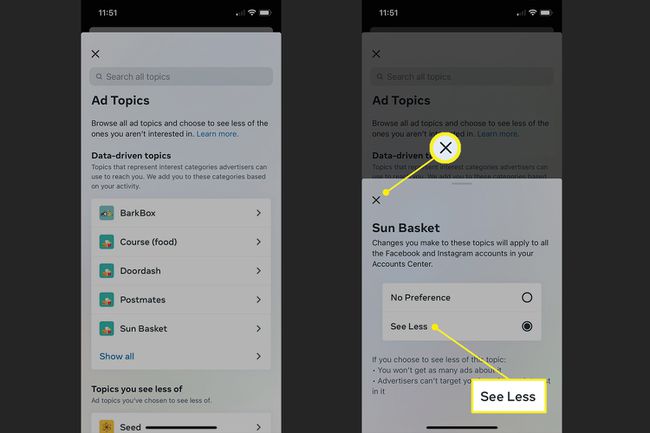Hogyan lehet megszabadulni a hirdetésektől a Facebookon
Mit kell tudni
- A hirdetés megjelenítésének leállítása: Három pont a hirdetés jobb felső sarkában > Hirdetés elrejtése.
- Ne lásson hirdetőt: Három pont a jobb felső sarokban > Miért látom ezt a hirdetést? > Elrejt.
- Hirdetési beállítások módosítása: Menü, válassza ki Beállítások és adatvédelem > Beállítások, és válasszon Hirdetések > Hirdetési témák.
Ez a cikk elmagyarázza, hogyan állíthatja le bizonyos hirdetések vagy bizonyos hirdetők hirdetéseinek megjelenítését a Facebook hírfolyamában. Habár nem távolíthatsz el hirdetéseket a Facebookról, módosíthatja beállításait úgy, hogy az Önt érdeklő témákban hirdetéseket jelenítsen meg, valamint kevesebb hirdetést azokban a témákban, amelyek nem érdekelnek.
Hogyan lehet elrejteni a hirdetéseket a Facebook webhelyen
Néhány kattintással elrejtheti a hirdetést vagy a hirdetőt a Facebook hírfolyamod az interneten. Ezenkívül kezelheti hirdetési beállításait és a témákat.
Hirdetés elrejtése az interneten
Ha a Facebook.com hírfolyamát böngészi, és olyan hirdetést lát, amelyet már nem szeretne látni, elrejtheti.
-
Válassza ki a hirdetés jobb felső sarkában található három pontot, és válassza ki Hirdetés elrejtése.

-
A következő felugró ablakban válassza ki a hirdetés elrejtésének okát.
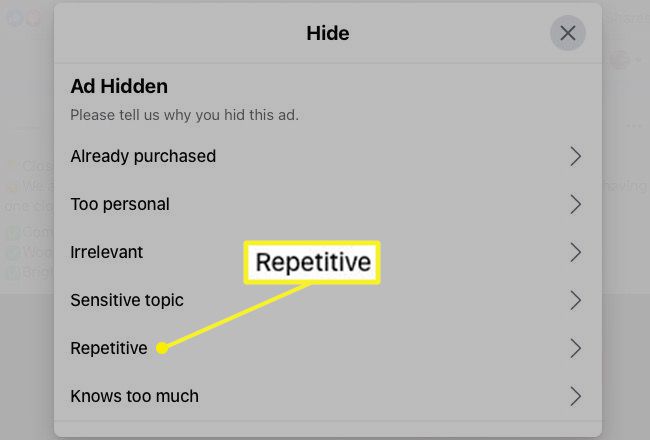
-
Látni fogja az ok megerősítését, valamint az egyéb teendőket. Ha befejezte az információk áttekintését, kattintson a gombra Kész.
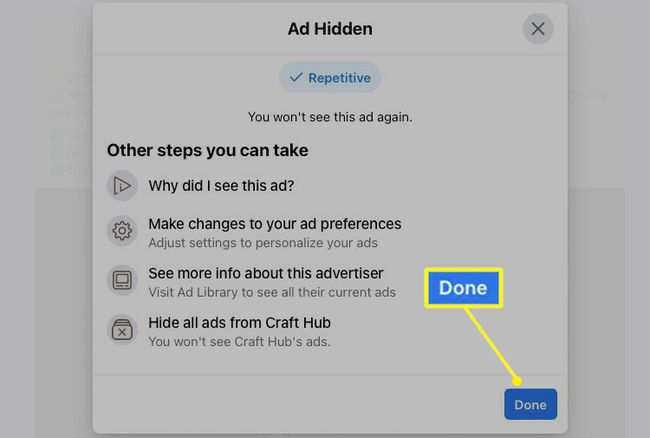
Hirdetések elrejtése egy hirdető elől az interneten
Lehet, hogy nem egy adott hirdetést, hanem egy bizonyos hirdetőt szeretne kihagyni a Facebook hírfolyamából. Nem jelenítheti meg az adott hirdető hirdetéseit.
-
Válassza ki a hirdetés jobb felső sarkában található három pontot, és válasszon Miért látom ezt a hirdetést?
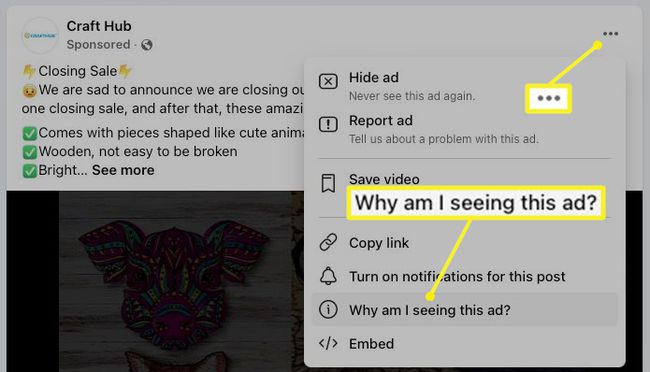
-
Ekkor láthatja, hogy miért látja ezeket a hirdetéseket, például nyelvet, életkort vagy helyet. További részletekért választhat egy lehetőséget.
Szed Elrejt alul, hogy elrejtse a hirdetéseket az adott hirdető elől.

-
tudsz Visszavonás ezt a műveletet, ha meggondolja magát, vagy rákattint a x a jobb felső sarokban a kiválasztás mentéséhez és az ablak bezárásához.

Adja meg hirdetési beállításait az interneten
Ha jobban szeretné szabályozni a Facebookon megjelenő hirdetési témákat, módosíthatja hirdetési beállításait is.
Kattintson a profilja melletti nyílra a jobb felső sarokban, és Beállítások és adatvédelem > Beállítások.
A bal oldalon válassza a lehetőséget Hirdetések és akkor Hirdetési témák.
-
A jobb oldalon látni fogod Adatvezérelt témák. Ezek olyan kategóriák, amelyekhez a Facebook a tevékenységed alapján felvesz téged.
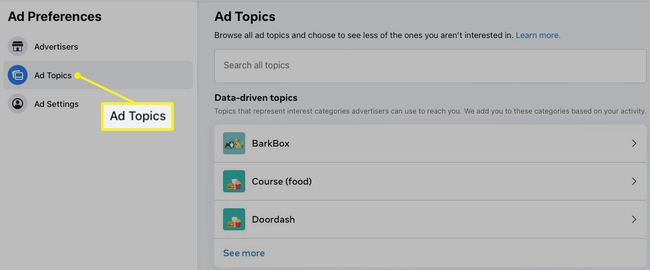
-
Válassz egy témát, és válassz Lásd Kevesebb hogy kevesebb hirdetést kapjon ebben a témában. Zárja be a felugró ablakot a gombbal x a jobb felső sarokban.
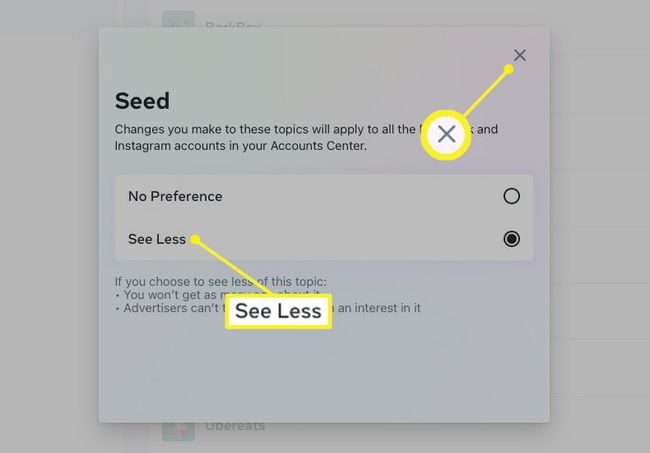
Ezután dolgozza át a listán szereplő többi témakört. Kattintson Többet látni a listán szereplő összes téma megjelenítéséhez.
A hirdetések elrejtése a Facebook mobilalkalmazásban
Annak ellenére, hogy nem tudja teljesen kikapcsolni a Facebook-hirdetéseket, lépéseket tehet annak érdekében, hogy ne lássa azokat, akiket nem szeretne. A Facebook mobilalkalmazásban ugyanolyan egyszerűen elrejtheti a hirdetéseket és a hirdetőket, mint az interneten.
Hirdetés elrejtése mobileszközön
Ha olyan hirdetést lát a hírfolyamban, amelyet már nem szeretne látni, egyszerűen rejtse el.
Válassza ki a hirdetés jobb felső sarkában található három pontot, és válassza ki Hirdetés elrejtése.
A következő képernyőn válassza ki, hogy miért szeretné elrejteni a hirdetést.
-
Az internethez hasonlóan itt is megjelenik az ok megerősítése, valamint az egyéb teendők. Ha befejezte az információk áttekintését, érintse meg a lehetőséget Kész.

Hirdetések elrejtése egy hirdető elől mobilon
Ha nem szeretné többé látni egy adott hirdető hirdetéseit, elrejtheti azokat is.
Válassza ki a hirdetés jobb felső sarkában található három pontot, és válassza ki Miért látom ezt a hirdetést?.
Ezután áttekintheti, hogy miért látja az adott típusú hirdetést, és további részletekért válasszon egy lehetőséget.
Szed Minden hirdetés elrejtése ettől a hirdetőtől az alján.
-
tudsz Visszavonás ezt a műveletet, ha meggondolta magát, vagy érintse meg a x a bal felső sarokban a képernyő bezárásához.
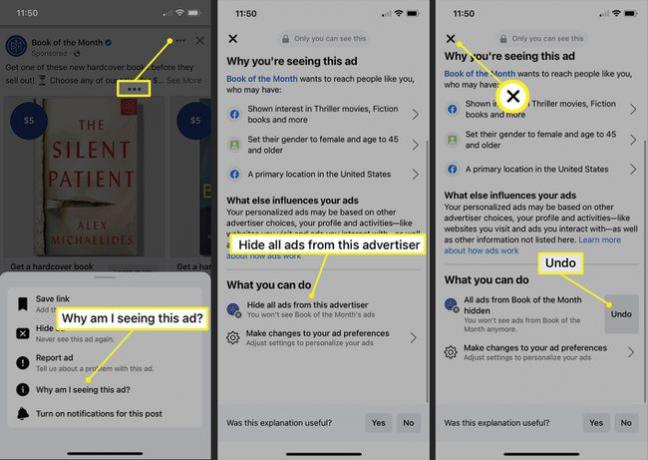
Adja meg hirdetési beállításait mobileszközön
Módosíthatja hirdetési beállításait a Facebook mobilalkalmazásban, és szabályozhatja, hogy milyen típusú hirdetéseket lát.
Menj a Menü fület, és válassza a és lehetőséget Beállítások és adatvédelem > Beállítások az alján.
Lépjen le az Engedélyek szakaszra a következő képernyőn, és válasszon Hirdetési beállítások.
-
A következő képernyő tetején válassza a lehetőséget Hirdetési témák.
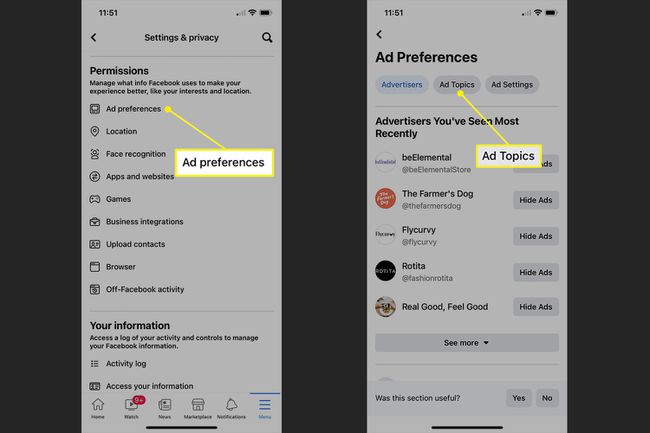
Válasszon egy kategóriát lent Adatvezérelt témák és válogatni Lásd Kevesebb hogy kevesebb hirdetést kapjon ebben a témában a hírfolyamában.
-
Érintse meg a x a képernyő bezárásához válassza ki a következő témát a listán, és tegye ugyanezt. Választ Mutasd az összeset az összes téma megtekintéséhez.